On ne présente plus Adobe, société célèbre pour ses logiciels de référence comme Acrobat ou Photoshop… mais la société propose de nombreux outils dans les domaines du graphisme, du design, de la photo et des montages vidéo.
Parmi ces outils, il existe Adobe Spark – un outil de création multimédia pour le web et le mobile (entre autres). C’est un outil très complet, disponible sur le web ou sous forme d’application mobile, et qui permet notamment :
- de créer des images totalement adaptées aux différents réseaux sociaux,
- de créer des pages web,
- de réaliser des clips vidéo…
- mais également des montages photo,
- des CV
- ou encore des logos.
Adobe a d’ailleurs mis en ligne une galerie vous permettant de voir ce qu’il était possible de faire.
Dans cet article, nous allons nous concentrer sur une seule de ses nombreuses fonctionnalités : la création d’un logo !
Créer un logo avec Adobe Spark
Pour commencer, rendez-vous sur Adobe Spark et créez-vous un compte gratuit.
1- Choisissez la forme de votre logo
La première étape va consister à choisir la forme de votre plan de travail et donc de votre logo. La plupart des logos rentrent dans un carré ou dans un rectangle (format paysage)…
2- Choisissez une police et la couleur de votre texte
Élément essentiel de votre logo : le nom de votre société, de votre projet ou de votre site… C’est vraiment l’élément central. Choisissez une police de caractère qui vous plaît, ainsi qu’une couleur correspondant à votre charte graphique (si vous en avez une, sinon c’est l’occasion d’y penser).
À ce stade, vous pouvez également ajouter des formes derrière le texte ou des effets afin de le faire ressortir.
3- Choisissez une icône qui colle à votre identité
Ce n’est pas une étape indispensable puisqu’un logo peut n’être constitué que d’un texte, mais une icône permet d’afficher tout de suite la couleur et d’identifier votre activité. L’outil offre toute une série d’icônes en tout genre avec un moteur de recherche permettant de faire du tri ! Pour une recherche efficace, il faudra privilégier une recherche avec des mots clés en anglais…
4- Ajoutez des images, changez la couleur du fonds…
Là encore, rien d’obligatoire, mais vous pouvez ajouter des images pour personnaliser au maximum votre logo et faire en sorte qu’il vous ressemble. Pour cela, Adobe Spark vous permet d’uploader vos propres photos ou de faire une recherche sur des banques d’images gratuites (Pixabay et Unsplash). L’image peut être utilisée comme fond de votre logo ou intégré n’importe où sur l’espace de travail.
Si vous n’utilisez pas d’image, vous pouvez choisir une couleur pour le fond du logo.
Une fois que vous êtes satisfait du résultat, vous pouvez exporter votre logo au format PNG, JPG ou PDF.
Enfin, si vous n’êtes pas du genre « créatif », il existe toute une série de modèles de logos que vous pouvez personnaliser à votre sauce en quelques clics.
Bref, Adobe Spark est un outil sympathique qui vous permettra de réaliser de très beaux logos, mais également plein d’autres types d’illustrations qui vous serviront pour tous vos projets en ligne et vos partages sur les réseaux sociaux !
Adobe Spark a été récemment remplacé par Adobe Creative Cloud Express.
Article mis à jour le 15 septembre 2025 par Byothe

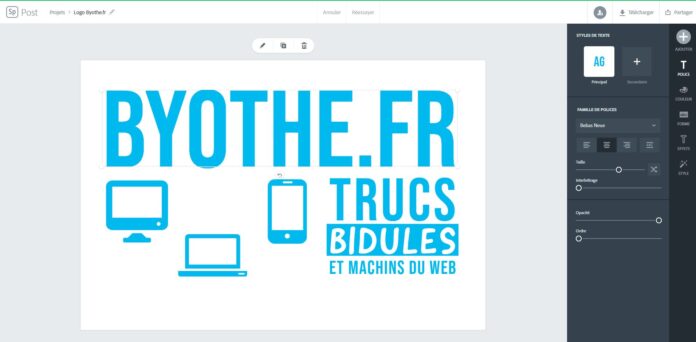
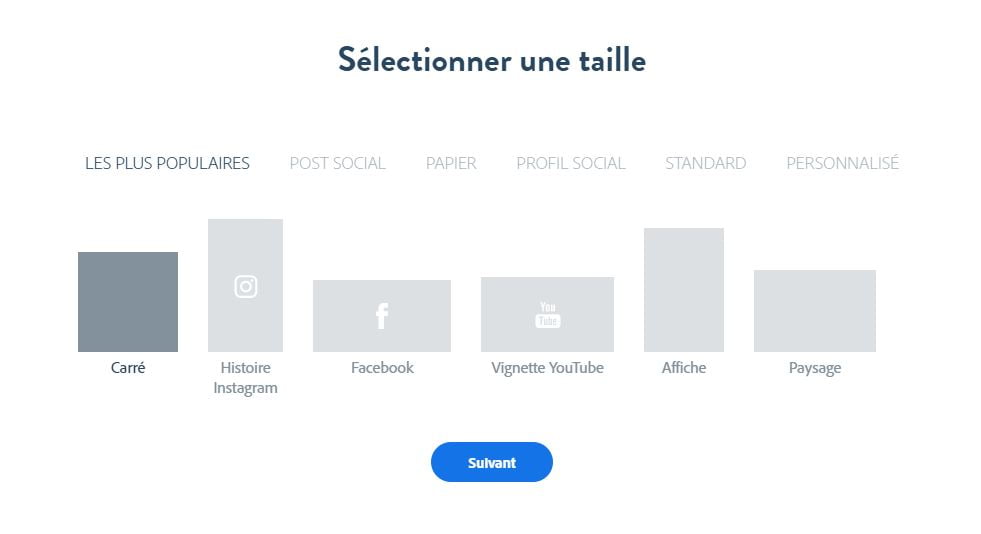
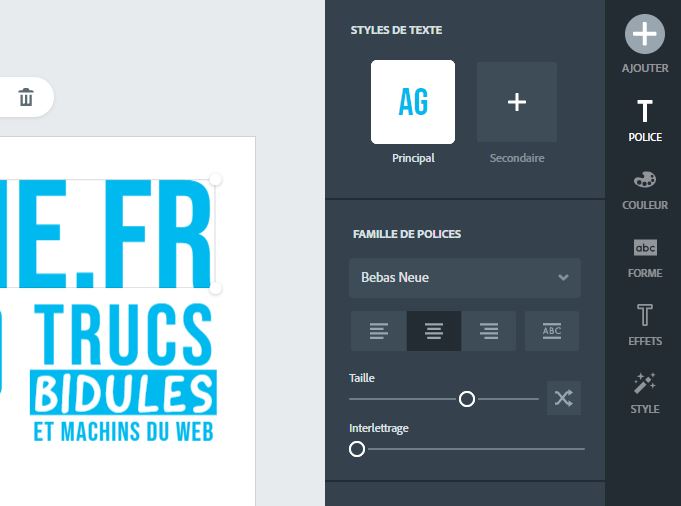
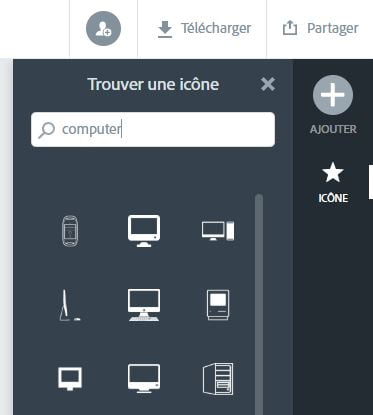
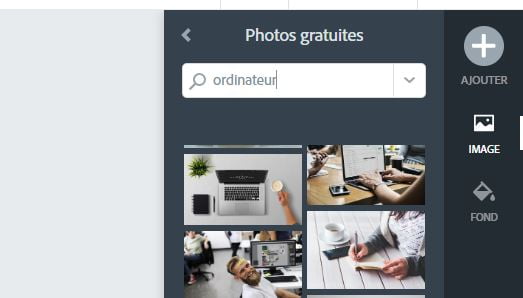

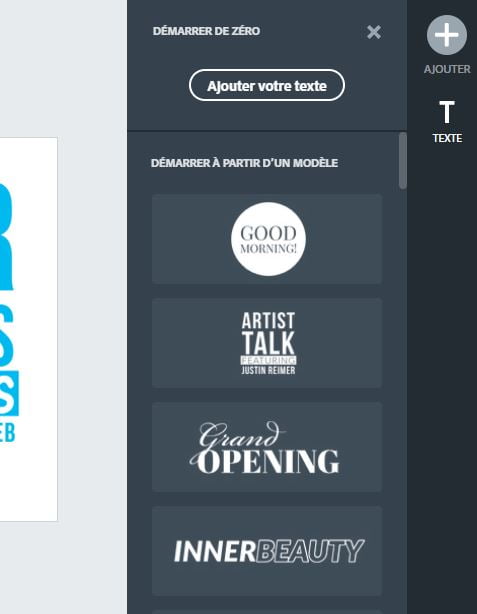





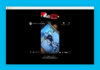
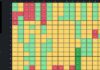



Bonjour, merci pour cette article.
Je cherche aussi des informations/opinions fiables (comme la votre) sur le site KLAPPZ. Avant de m’abonner, j’aimerais bien l’opinion d’un expert sur la qualité du système de transformation de texte en video (Technologie de Voix Neuromorphiques). merci beaucoup.